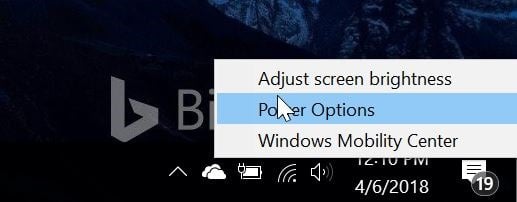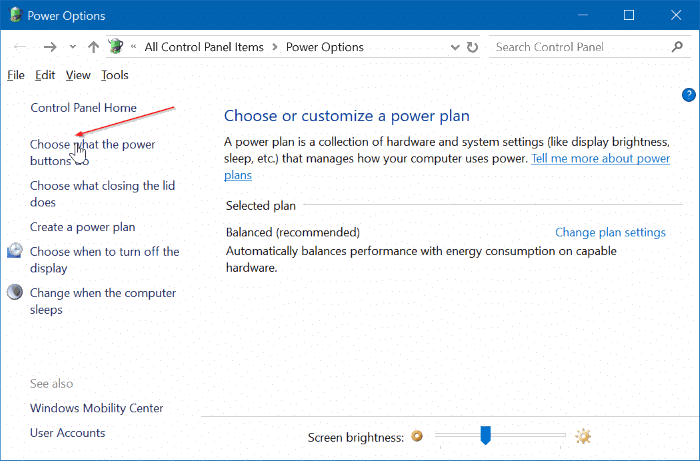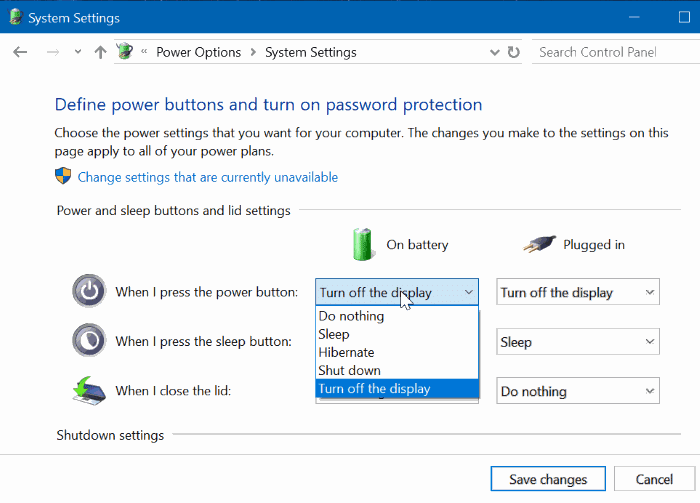При настройках по умолчанию кнопка питания на вашем устройстве с Windows 10 настроена на перевод устройства в режим Режим сна . Эту же кнопку питания можно также использовать для принудительного выключения ноутбука, когда он не отвечает, нажав и удерживая кнопку питания, пока ноутбук не выключится.
Но если вас устраивает действие кнопки питания по умолчанию, вы можете использовать это руководство, чтобы максимально эффективно использовать кнопку питания на вашем устройстве с Windows 10.
Кнопку питания на вашем устройстве с Windows 10 можно настроить на выключение, переход в спящий режим, режим гибернации или ничего не делать. При желании вы также можете настроить кнопка питания, чтобы выключить экран ноутбука , очень полезную опцию для пользователей ноутбуков.
Изменение действий кнопки питания в Windows 10
Вот как изменить настройки кнопки питания в Windows 10.
Шаг 1. Откройте окно «Электропитание». Чтобы открыть его, щелкните правой кнопкой мыши значок аккумулятора на панели задач и выберите Электропитание. Либо откройте Панель управления, измените параметр Просмотр на Маленькие значки, а затем нажмите Параметры электропитания, чтобы открыть то же самое.
Шаг 2. На левой панели окна «Электропитание» нажмите ссылку Выбрать действие кнопок питания, чтобы открыть ссылку «Системные настройки».
Шаг 3. В разделе «Кнопки питания», «Режим сна» и «Настройки крышки» вы можете выбрать, что произойдет при нажатии кнопки питания. В раскрывающихся списках рядом с пунктом Когда я нажимаю кнопку питания выберите Завершение работы, Гибернация, Сон, Выключение. параметр отображения или Ничего.
Если вы используете ноутбук, мы рекомендуем вам настроить кнопку питания на выключение дисплея, поскольку выключение дисплея на ноутбуке в Windows не очень просто.
Настроив кнопку питания на выключение экрана, вы можете выключить дисплей, нажав кнопку питания на две или три секунды. Аналогично, когда вы настраиваете действие кнопки питания, вы также можете настроить, что произойдет, когда вы закроете крышку (экран) ноутбука.
Нажмите кнопку Сохранить изменения.